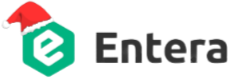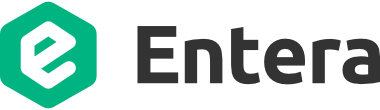Как сделать авансовый отчет в 1С быстро и без ручного ввода
Даже в самой маленькой организации, у которой нет командировок, сотрудникам все равно выдают деньги под отчет, чтобы что-то купить: материалы, если компания делает ремонт своими силами или канцтовары в офис, или бензин водителю. А значит, бухгалтеру придется заполнять и отражать в учетной программе такой документ как авансовый отчет. Дело это трудоемкое, особенно если компания приобрела ТМЦ и к отчету прилагаются чеки на много позиций. Их можно вносить руками, как раньше, или автоматизировать. Рассмотрим оба варианта.
Инструкция для 1С: вводим авансовый отчет руками
Авансовый отчет отражает то, как подотчетное лицо потратило деньги, которые ему выдала организация. В 1С документ находится в разделе Банк и касса — Касса — Авансовые отчеты.
Некоторые бухгалтеры говорят: "Да что там его заполнять, там все автоматизировано!" Но это не совсем верно. Автоматически программа проставляет название организации, если у нас только одна компания и присваивает номер.
Дату она ставит текущую, ее нужно изменить. Какой датой проводить в 1С авансовый отчет по чекам, зависит от цели выдачи подотчетных средств: если это командировки, то сотрудник должен отчитаться в течение трех дней после возвращения, если авансовый по ТМЦ или оплата услуги, то период должен обозначаться в ЛНА компании.
Дальше выбираем подотчетное лицо, на имя которого делаем документ. В поле Склад выбираем нужный только тогда, когда этим отчетом будем приходовать товары или возвратную тару, во всех других случаях можно не заполнять.
Переходим в табличную часть.
Закладка Авансы должна быть всегда заполнена. На ней по кнопке «Добавить» выбираем расходный документ, которым оформляли выдачу денег сотруднику. Программа из него сама подтянет сумму и валюту. А вот в поле Назначение информацию снова нужно вписывать руками, на какие цели выдавались деньги.

В последних двух полях нужно указать, сколько приложений будет у авансового отчета и на скольких листах. Бухгалтер должен посчитать все чеки и другие документы и правильно отразить в программе, чтобы потом у налоговой инспекции не возникло претензий.
Следующую закладку мы выбираем в зависимости от того, куда расходовались деньги.
Закладки Товары и Возвратная тара используем, чтобы отразить приобретенные товарно-материальные ценности, при этом не нужно создавать дополнительные документы, например «Поступление товаров», все ТМЦ оприходуются авансовым отчетом.
По кнопке «Добавить» активируется новая строка, куда вы вносите наименование и реквизиты расходного документа. Далее выбираете из справочника Номенклатура позицию товара, а если ее нет, то придется создать и заполнить карточку.
Проставляете наименование поставщика. Если он новый, его карточку тоже нужно создать и заполнить вручную. Дальше — количество и цену. Программа вам немного поможет и посчитает НДС и общую сумму.
Если сотрудник-подотчетник принес помимо кассового чека еще счет-фактуру, то в авансовом отчете нужно отметить галочкой наличие этого документа и указать ее реквизиты. Не следует забывать, что счет-фактуру нужно выписывать на имя вашей организации, а не на физическое лицо. Только в этом случае потраченные суммы можно учесть в расходах.
В следующей колонке указываете счета учета: 19.03 для НДС, и соответствующий счет учета ТМЦ, в зависимости от того, какие материальные ценности мы приходуем.
Если сотрудник заплатил за ТМЦ, но они фактически еще не доехали до компании, то вкладку Товары оставляем пустой. Когда приедут, их нужно будет оприходовать документом «Поступление», а сумму расхода в авансовом отчете указать на вкладке Оплата.
Эта вкладка используется, когда происходит сделка между компаниями и подотчетное лицо выступает посредником, который передает деньги. Счета учета в этом случае следует указать другие: Д 60.02 К 71.01.
Последняя закладка Прочие используется, чтобы отразить приобретение работ и услуг, а также командировочные расходы.
Казалось бы, не так много заполнять, но все равно приходится тратить время, особенно на авансовые отчеты с товарными позициями.
Какие чеки принимать к учету
Когда компания выдает сотруднику деньги под отчет, тот должен доказать, что потратил их по назначению. Он прикладывает к авансовому отчету подтверждающие документы, накладные или акты, или чаще всего кассовые чеки.
Если работник покупает что-то как физлицо, на свое имя, то для подтверждения расходов ему не нужно предоставлять дополнительные документы. Достаточно чека, в котором указаны все обязательные реквизиты:
- список товаров или услуг;
- цена, количество и сумма с выделенным НДС, если компания на ОСНО;
- дата и время;
- ИНН поставщика и система налогообложения;
- и главное, QR код.
Полный список реквизитов есть в п.1 ст. 4.7 Закона № 54-ФЗ и в Приказе ФНС от 14.09.2020 № ЕД-7-20/662@.
Налоговые инспекторы постоянно напоминают, что, если в чеке нет обязательных реквизитов, то подтвердить расходы невозможно, например, нельзя принять к учету чек без QR кода. Поэтому сотрудникам стоит внимательно проверять, что им выдали именно кассовый чек с QR кодом, а не слип с терминала эквайринга.
Иногда работники могут приносить чеки, в подлинности которых возникает сомнение.
По закону бухгалтер не обязан проверять, настоящие ли это документы или нет, но если что-то кажется подозрительным, можно пробить чек по данным ФНС или на сайте ОФД.
Когда вдруг по какой-то причине сотруднику нужен оригинал чека, он может оставить его у себя, а в бухгалтерию передать копию или скан. Главное, чтобы хорошо было видно все реквизиты.
Сейчас все больше компаний переходит на электронные чеки. Такие чеки тоже можно принять, их приравняли к бумажным и ими можно подтвердить расходы (п. 4 ст. 1.2 Закона № 54-ФЗ, Письмо ФНС от 08.04.2022 № АБ-4-20/4292@. Бумажную копию можно не распечатывать.
У ФНС России есть мобильное приложение «Проверка чеков», если электронный чек там можно найти, значит он служит для подтверждения расходов.
Как внести чеки в 1С автоматически и упростить работу
Чтобы облегчить работу бухгалтеру можно использовать автоматизацию для 1С, сканирование чеков. Такую услугу предоставляет компания Entera.
Даже если под рукой не окажется сканера — не проблема, достаточно камеры мобильного телефона. Нужно авторизоваться на платформе и считать QR код, данные автоматически подтянутся из базы ФНС.
Если вдруг в смартфоне нет приложения для работы с QR, все равно можно воспользоваться сервисом Entera. В этом случае просто сфотографируйте чек и отправьте на специальную почту, а робот переправит вашу информацию на распознавание, или через браузер зайдите в свой личный кабинет и загрузите фотографии из галереи телефона.
Часто чеки доходят до бухгалтерии не в лучшем виде: грязные, помятые, порванные или выгоревшие на солнце, и считать с них информацию бывает трудно. Сервис Entera способен справиться и с такими, причем он распознает информацию с точностью 98%, но лучше не доводить подтверждающие документы до такого состояния. Можно не заставлять сотрудников собирать бумажные чеки, подотчетники могут сразу сканировать или фотографировать их и отправлять на распознавание.
Информация никуда не исчезнет, сканы всех документов хранятся в электронном архиве, куда попадают автоматически. Благодаря умному поиску легко найти любой документ за пару кликов.
А сами данные из чеков будут дожидаться бухгалтера на платформе Entera, ему останется только отметить галочками нужные, нажать кнопку «Создать документ» и в 1С авансовый отчет по чекам сформируется автоматически. Все номенклатурные позиции сами подтянутся из справочника или создадутся новые. И ничего вручную вводить не надо!
Хотите попробовать сервис бесплатно? Звоните нам на 8 (800) 550-46-62 или оставляйте заявку на сайте!